笔记本win7电脑如何清除恶意插件 笔记本win7清除恶意插件步骤
更新时间:2024-02-03 14:34:44作者:yang
在使用笔记本电脑的过程中,我们常常会遇到恶意插件的问题,恶意插件不仅会影响电脑的性能,还可能导致个人信息泄露和系统安全风险。清除恶意插件成为了我们维护电脑安全和正常运行的重要一环。对于笔记本电脑上安装了Windows 7操作系统的用户来说,清除恶意插件的步骤是必不可少的。接下来我们将介绍一些简单而有效的方法,帮助你轻松清除笔记本Win7电脑上的恶意插件,让你的电脑重回健康状态。

具体方法如下:
1、首先说一下,我们从正规的应用商城下载安装一些电脑应用程序的时候,一般是能够“去插件安装”的,建议都选择去插件安装这个方法。
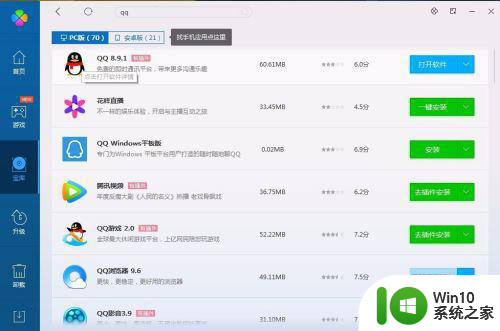
2、在电脑管家主界面上点击“清理垃圾”,确认勾选上“恶意插件”垃圾项,点击“扫描垃圾“,然后点击”立即清理“ ,即可清理。
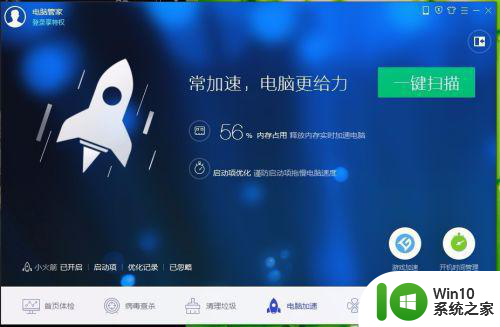
3、清理插件也属于系统清理的一个项目,可以在腾讯电脑管家的“系统插件清理”中找到这个清理插件功能。如下图,可以在工具箱找到此项目功能。
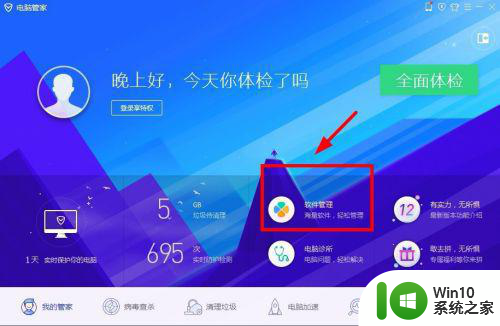
4、点击进入“清理插件”功能后,电脑管家会自动开始扫描。扫描结束后,列表中显示的就是电脑中存在的全部插件了。可以根据管家的建议来决定是否清理。
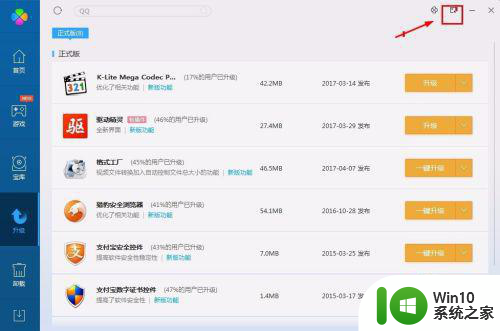
5、可以打开电脑管家软件中心的设置,在里面设定凡是经过电脑管家下载安装的应用软件,都默认去插件安装。
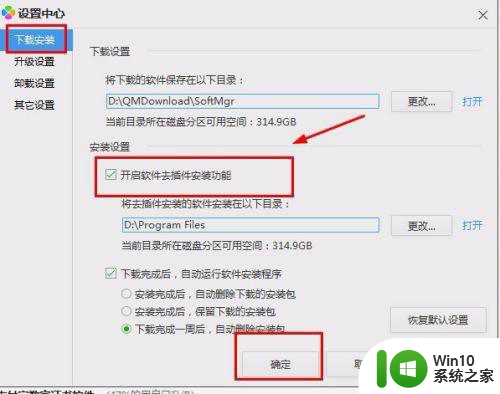
以上就是笔记本win7电脑如何清除恶意插件的全部内容,有需要的用户就可以根据小编的步骤进行操作了,希望能够对大家有所帮助。
笔记本win7电脑如何清除恶意插件 笔记本win7清除恶意插件步骤相关教程
- 如何清除win7系统里恶意插件 如何在Windows 7上卸载恶意插件
- win7恶意软件怎么彻底清除 win7恶意软件清除工具推荐
- win7怎么清理恶意软件 win7恶意软件清除的方法
- win7电脑如何彻底删除恶意软件 如何在win7电脑上找到并清除恶意软件
- 笔记本Win7系统清理垃圾插件使IE浏览器简洁技巧 Win7系统清理垃圾插件步骤
- win7电脑恶意软件查杀方法 如何清除win7电脑中的病毒和木马
- win7电脑如何清除explorer文件夹中的病毒 win7电脑清除explorer病毒的步骤和注意事项
- win7笔记本电脑自带浏览器误删除恢复设置方法 Win7笔记本电脑自带浏览器误删除恢复设置步骤
- win7如何清理电脑内存 笔记本怎么清理内存垃圾win7
- 笔记本win7系统刷机步骤详解 如何在笔记本win7电脑上刷机
- win7笔记本如何设置开机密码保护 win7笔记本开机密码设置步骤及注意事项
- win7笔记本电脑插电但是不充电修复方法 win7笔记本电脑插电无反应怎么解决
- window7电脑开机stop:c000021a{fata systemerror}蓝屏修复方法 Windows7电脑开机蓝屏stop c000021a错误修复方法
- win7访问共享文件夹记不住凭据如何解决 Windows 7 记住网络共享文件夹凭据设置方法
- win7重启提示Press Ctrl+Alt+Del to restart怎么办 Win7重启提示按下Ctrl Alt Del无法进入系统怎么办
- 笔记本win7无线适配器或访问点有问题解决方法 笔记本win7无线适配器无法连接网络解决方法
win7系统教程推荐
- 1 win7访问共享文件夹记不住凭据如何解决 Windows 7 记住网络共享文件夹凭据设置方法
- 2 笔记本win7无线适配器或访问点有问题解决方法 笔记本win7无线适配器无法连接网络解决方法
- 3 win7系统怎么取消开机密码?win7开机密码怎么取消 win7系统如何取消开机密码
- 4 win7 32位系统快速清理开始菜单中的程序使用记录的方法 如何清理win7 32位系统开始菜单中的程序使用记录
- 5 win7自动修复无法修复你的电脑的具体处理方法 win7自动修复无法修复的原因和解决方法
- 6 电脑显示屏不亮但是主机已开机win7如何修复 电脑显示屏黑屏但主机已开机怎么办win7
- 7 win7系统新建卷提示无法在此分配空间中创建新建卷如何修复 win7系统新建卷无法分配空间如何解决
- 8 一个意外的错误使你无法复制该文件win7的解决方案 win7文件复制失败怎么办
- 9 win7系统连接蓝牙耳机没声音怎么修复 win7系统连接蓝牙耳机无声音问题解决方法
- 10 win7系统键盘wasd和方向键调换了怎么办 win7系统键盘wasd和方向键调换后无法恢复
win7系统推荐
- 1 风林火山ghost win7 64位标准精简版v2023.12
- 2 电脑公司ghost win7 64位纯净免激活版v2023.12
- 3 电脑公司ghost win7 sp1 32位中文旗舰版下载v2023.12
- 4 电脑公司ghost windows7 sp1 64位官方专业版下载v2023.12
- 5 电脑公司win7免激活旗舰版64位v2023.12
- 6 系统之家ghost win7 32位稳定精简版v2023.12
- 7 技术员联盟ghost win7 sp1 64位纯净专业版v2023.12
- 8 绿茶ghost win7 64位快速完整版v2023.12
- 9 番茄花园ghost win7 sp1 32位旗舰装机版v2023.12
- 10 萝卜家园ghost win7 64位精简最终版v2023.12